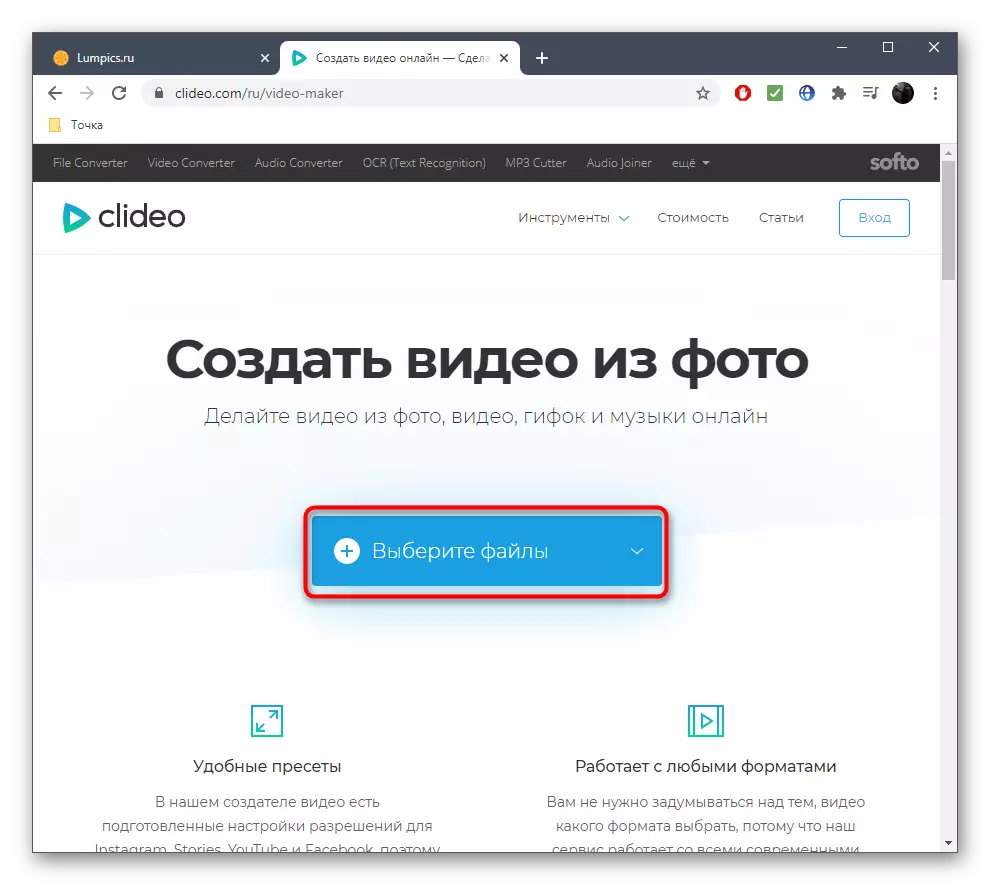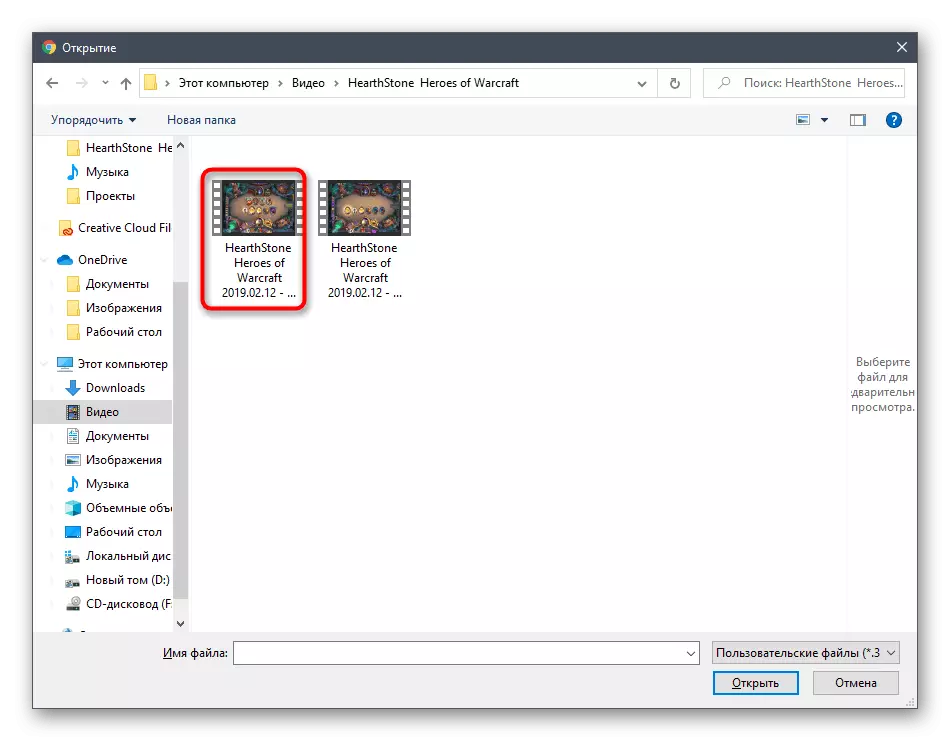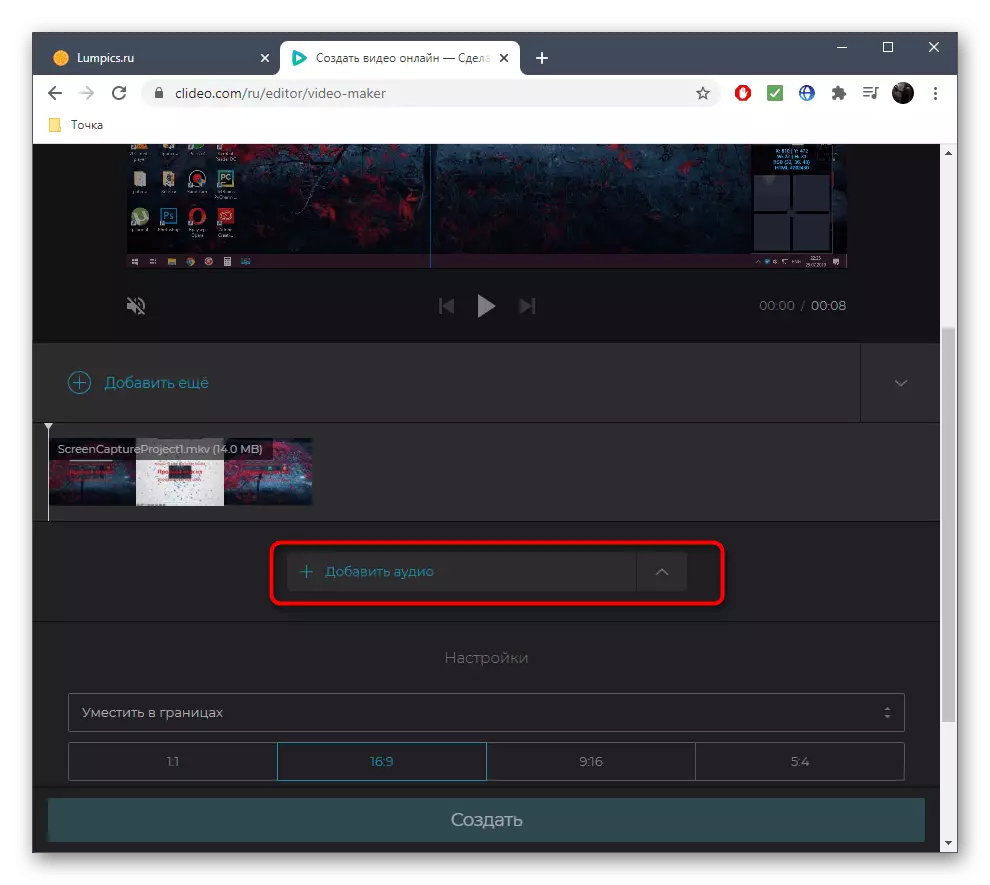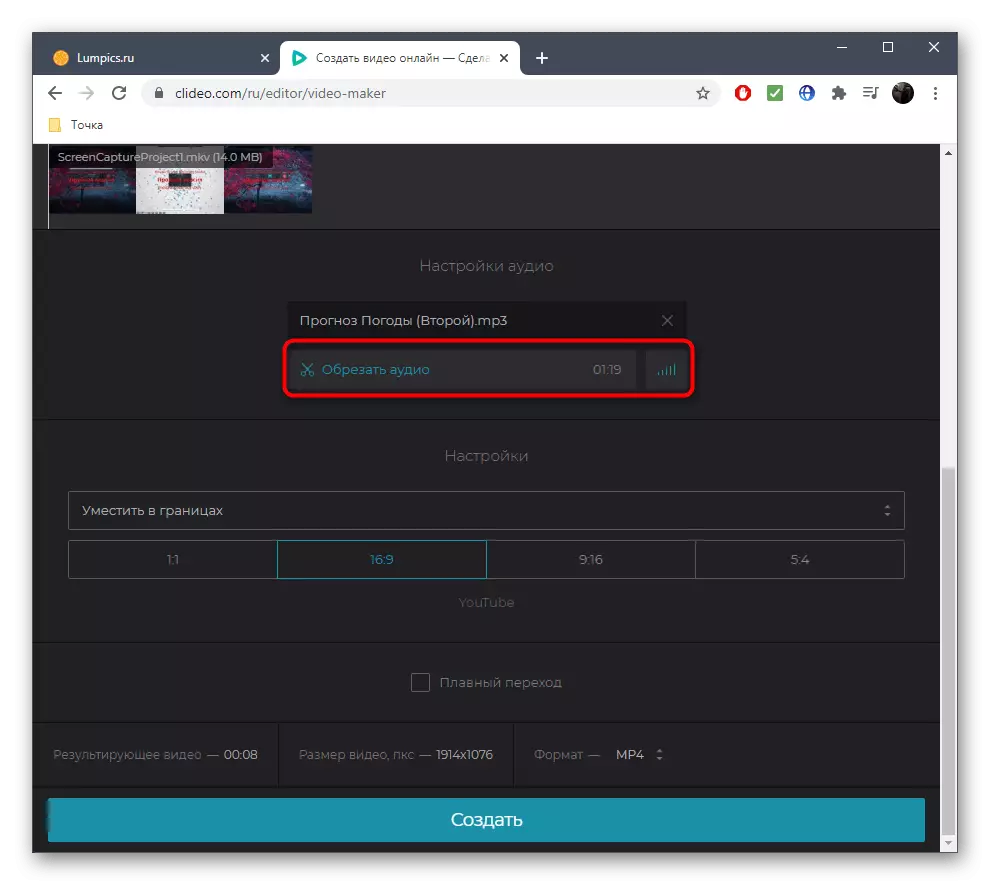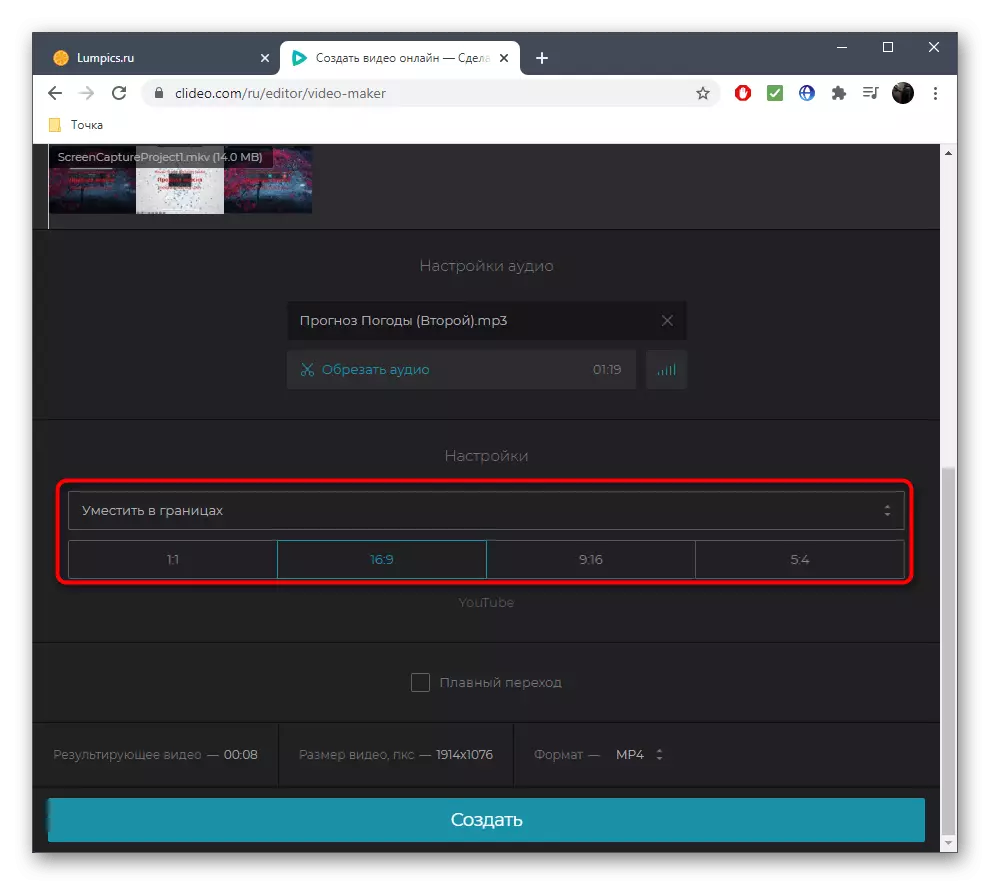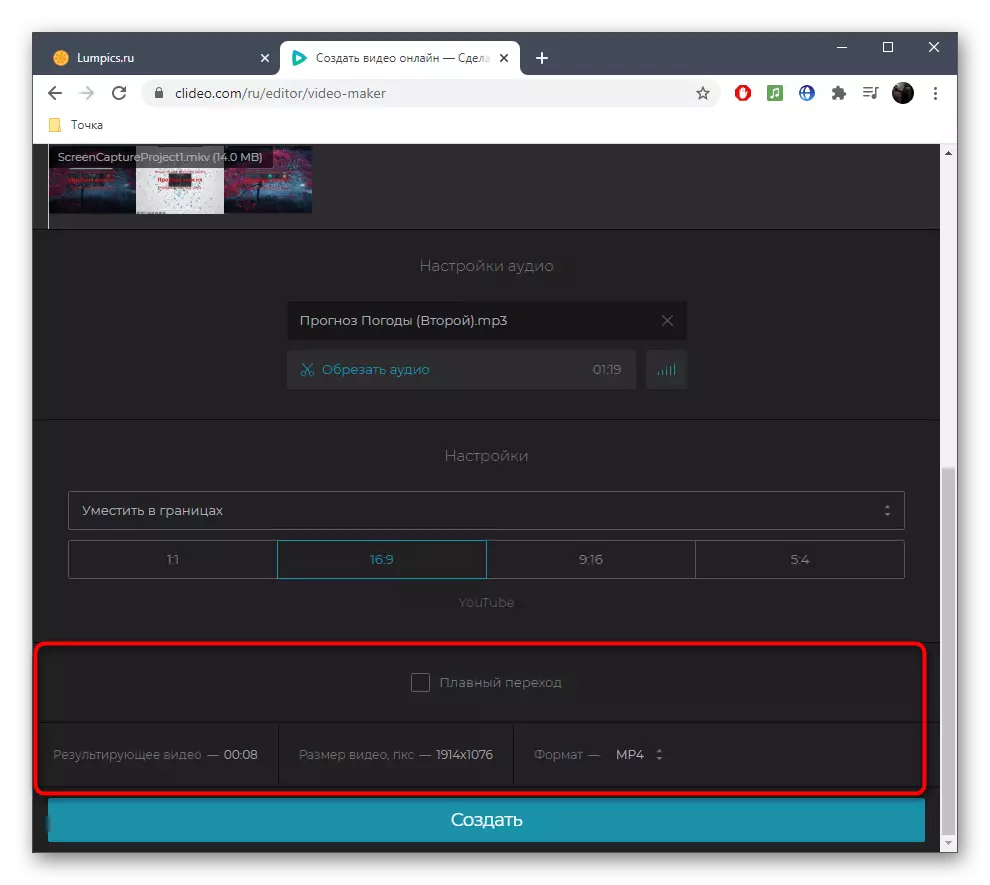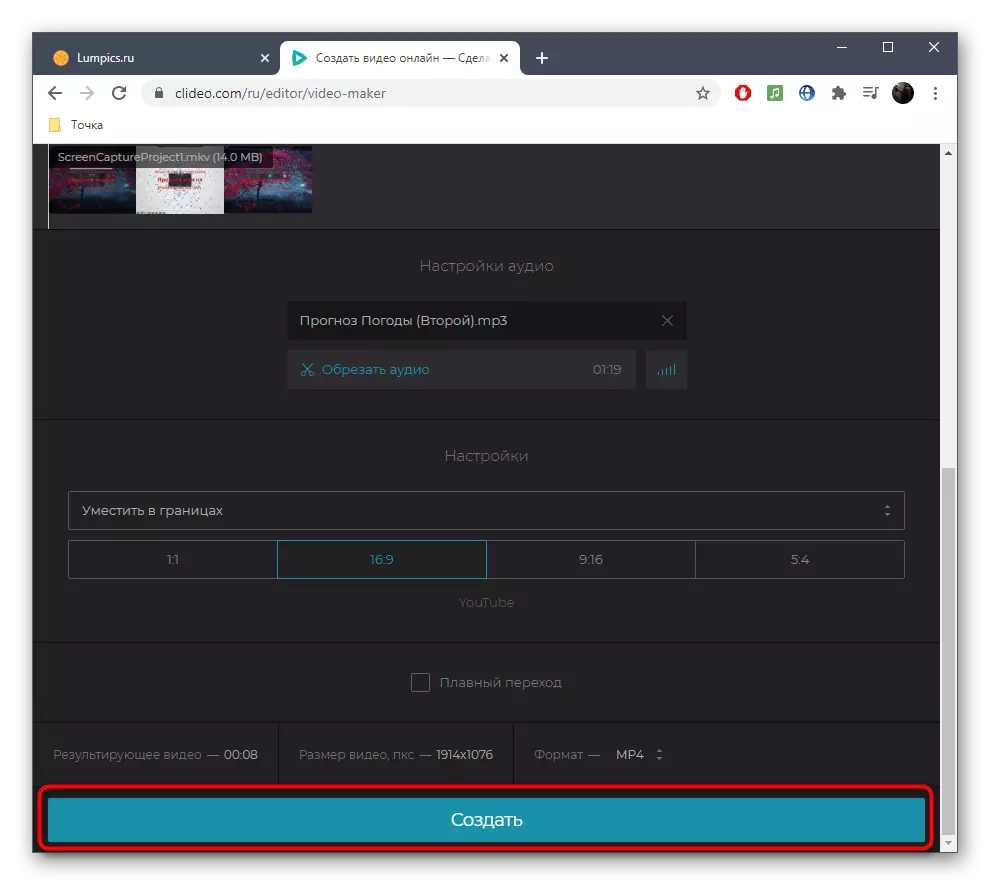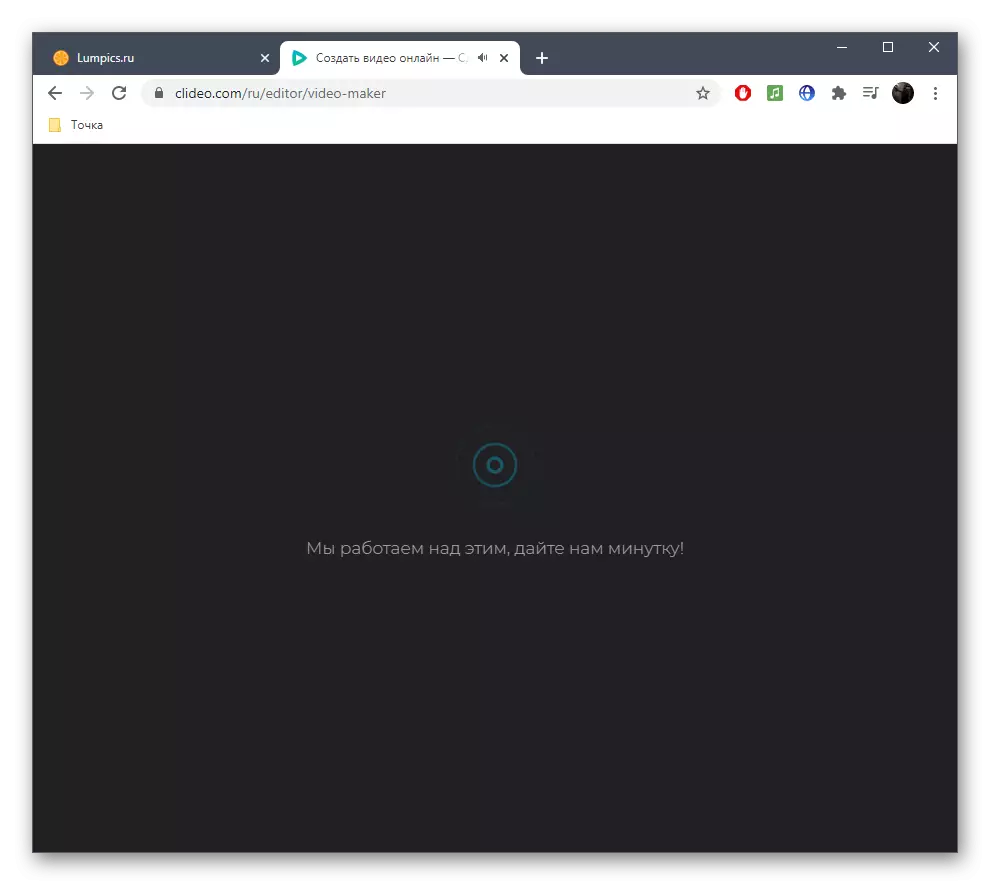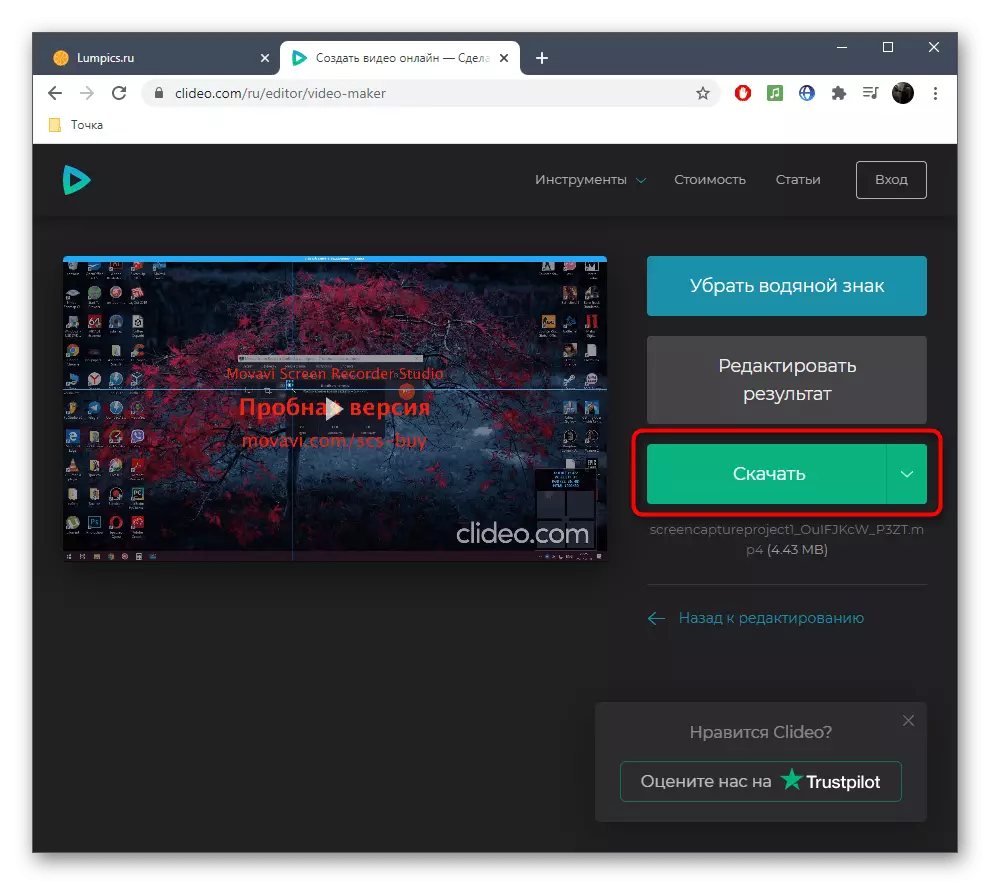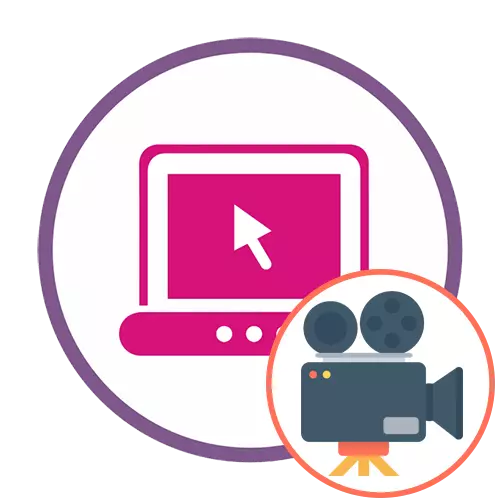
Modh 1: Adobe Spark
Is réiteach é Adobe Spark ó fhorbróirí aitheanta, ag feidhmiú go hiomlán ar líne. Ní gá don úsáideoir aon chláir a íoslódáil chun tús a íoslódáil, mar go bhfuil sé go leor chun logáil isteach ar an suíomh, agus ina dhiaidh sin is féidir leat a thosú a chruthú gearrthóg, a dhéantar mar seo:
Téigh go dtí seirbhís ar líne Adobe Spack
- Lean an nasc thuas chun dul go dtí an leathanach riachtanach. Cruthaigh cuntas in Adobe Spark agus tar éis dul isteach sa phainéal ar thaobh na láimhe clé, cliceáil ar an gcnaipe i bhfoirm móide.
- Sa roghchlár anuas atá le feiceáil, roghnaigh an teaghrán "físeán".
- Chun gnáth-ghearrthóg a chruthú, ní bheidh bearnaí úsáideach, ós rud é go mbeidh cóipcheart air. Cliceáil "Tosaigh ó Scratch" chun tionscadal glan a oscailt.
- Cuir eolas ort féin leis an oiliúint tosaigh agus dul níos faide.
- Láithreach is féidir leat tús a chur le hábhair a bheidh mar an chomhpháirt sorcóir. Chun seo a dhéanamh, cliceáil ar an tíl bán ar chlé.
- Sa bhfuinneog Réamhamhairc, beidh painéal ar leith le feiceáil nuair ba chóir "físeán" a chliceáil. Mura bhfuil an ghearrthóg ach an grianghraf, ina ionad sin, cliceáil ar "Photo".
- Tríd an bhfuinneog "Explorer" a thaispeánann, roghnaigh ábhar riachtanach amháin.
- Gearr, ag fágáil ach an chuid sin den fhíseán a chaithfidh a bheith i láthair sa ghearrthóg.
- Téigh go dtí an Chomh maith leis na blúirí agus na grianghraif seo a leanas ar an mbealach céanna, ag cruthú deighleoga nua ar an amlíne.
- Bog an cúrsóir thar an ghearrthóg ghníomhach, mar shampla, áit a bhfuil téacs ann. Má chliceálann tú ar an gcnaipe i bhfoirm móide, glaofaidh tú ar roghchlár ar leith, agus is féidir leat físeán nó grianghraf a chur leis an bhfráma seo.
- Níl ann ach déileáil leis an gceol, agus beidh ort bogadh go dtí an cluaisín "Ceol".
- Bain úsáid as workpieces saor in aisce nó do rian féin a íoslódáil trí chliceáil ar "Cuir mo cheol".
- Tar éis a íoslódáil, feicfidh tú go dtugtar faoi deara é le marc seiceála, rud a chiallaíonn go gcuirtear an rian i bhfeidhm go huathoibríoch ar an tionscadal reatha.
- Ar chríochnú na gearrthóga, téigh ar aghaidh chuig an íoslódáil.
- Bí ag súil le próiseáil agus íoslódáil a chríochnú, agus ina dhiaidh sin beidh comhad réidh déanta agat i bhformáid MP4.
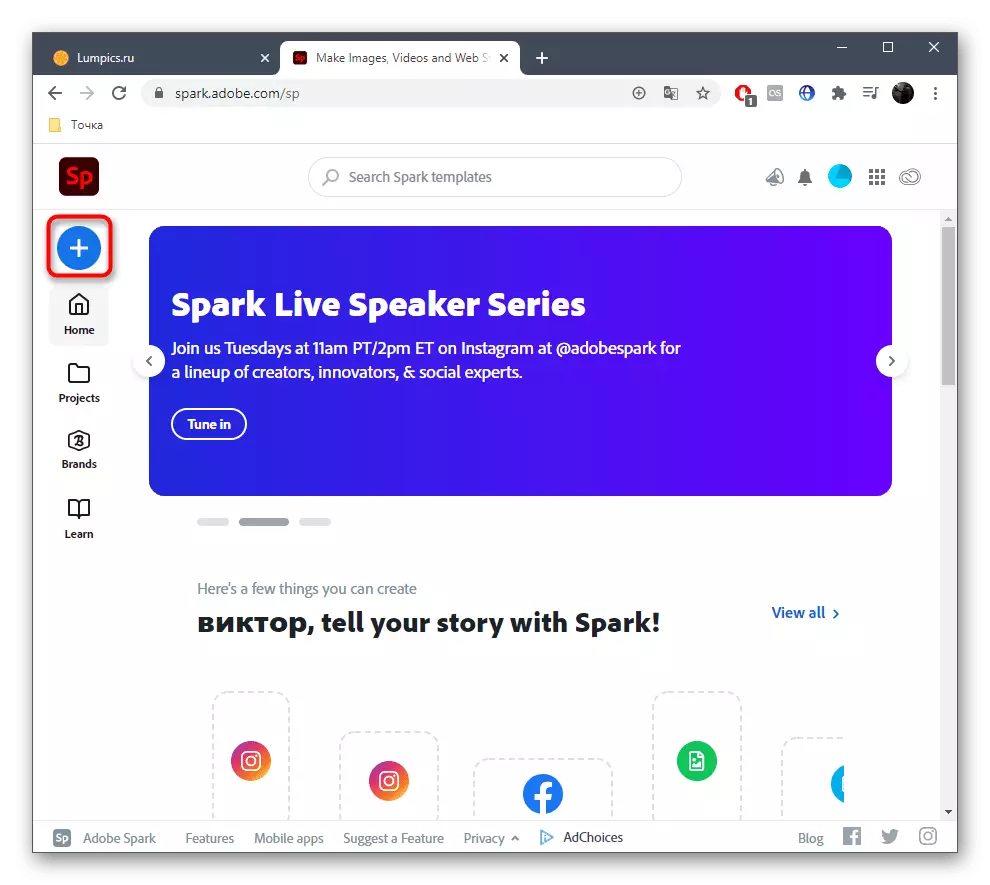
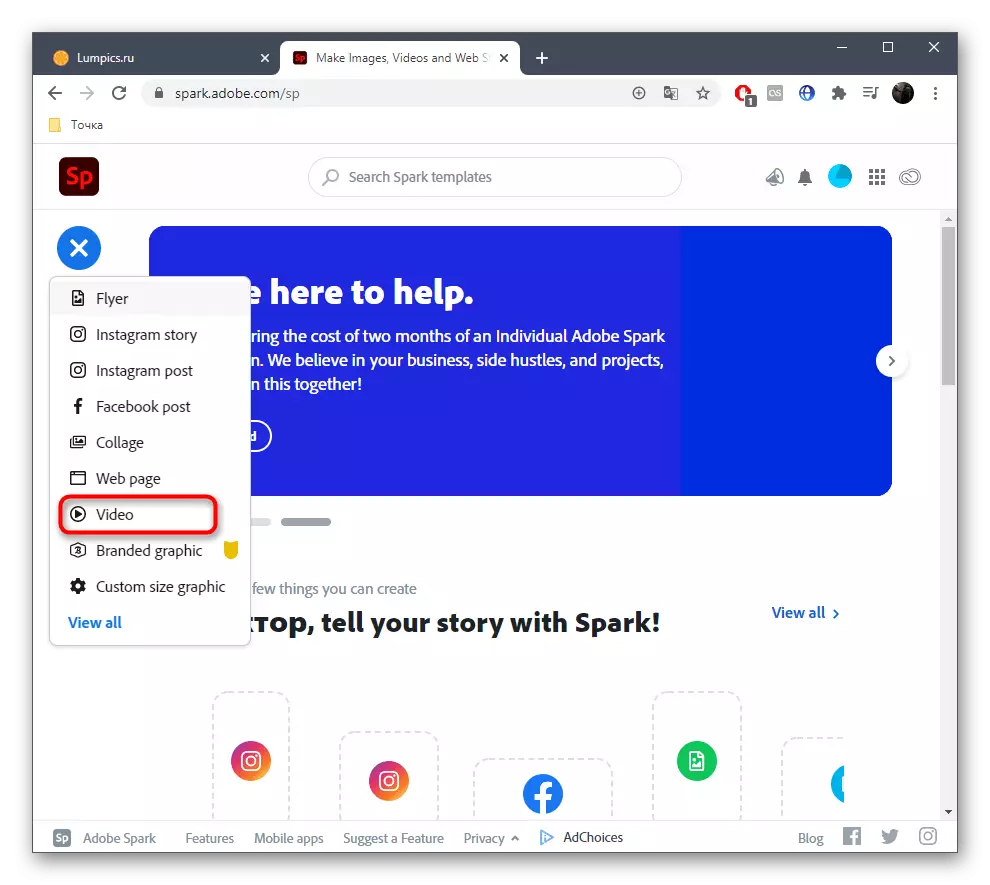


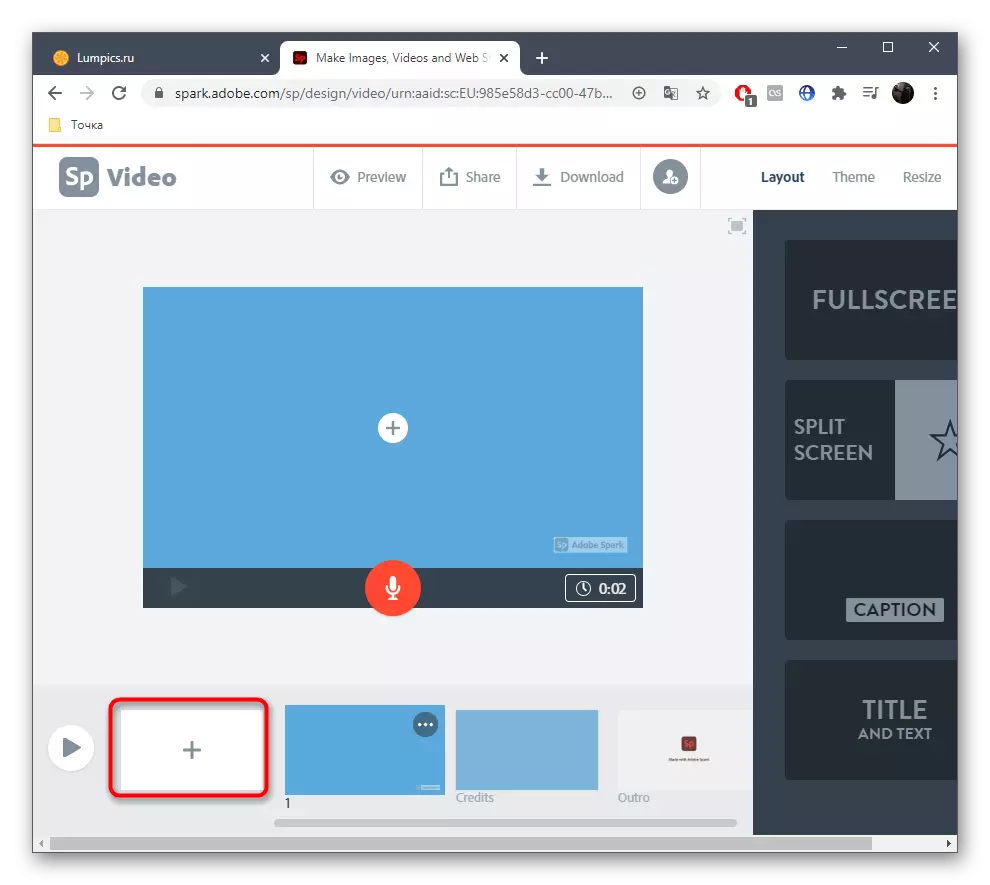

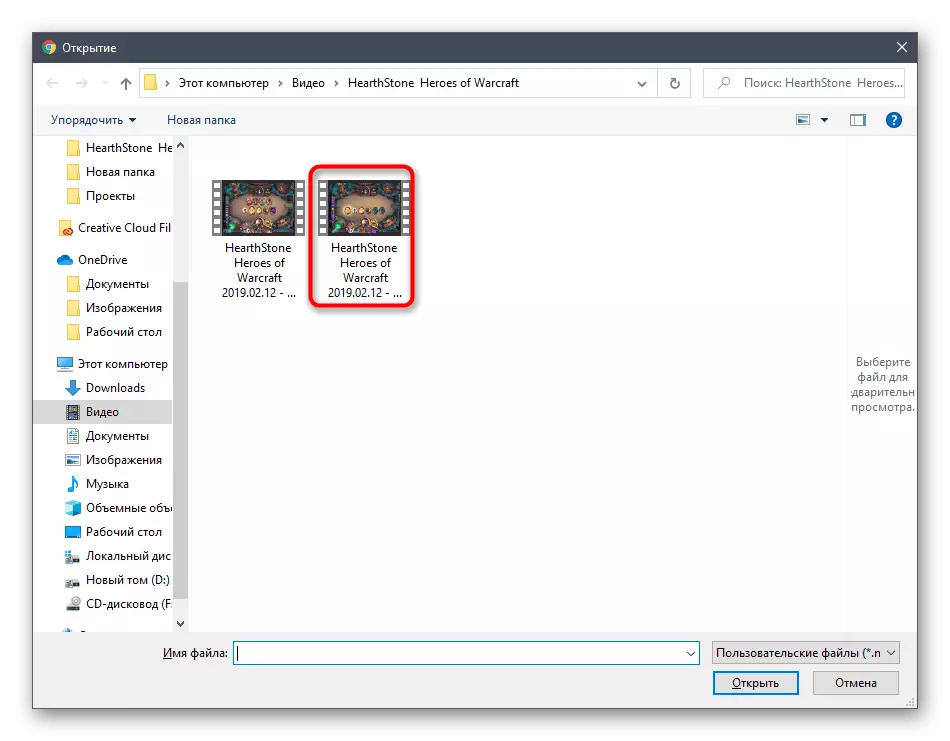
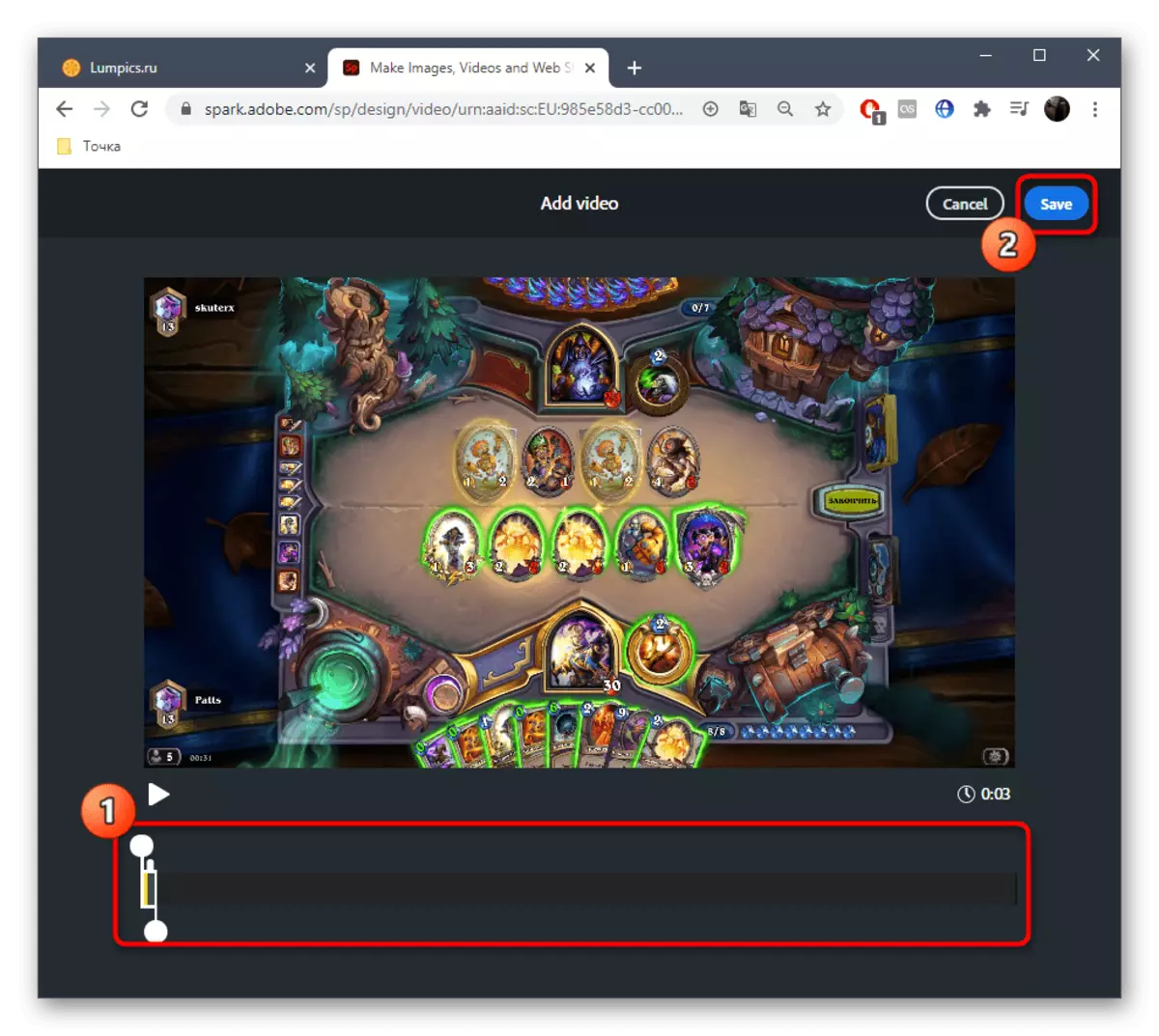

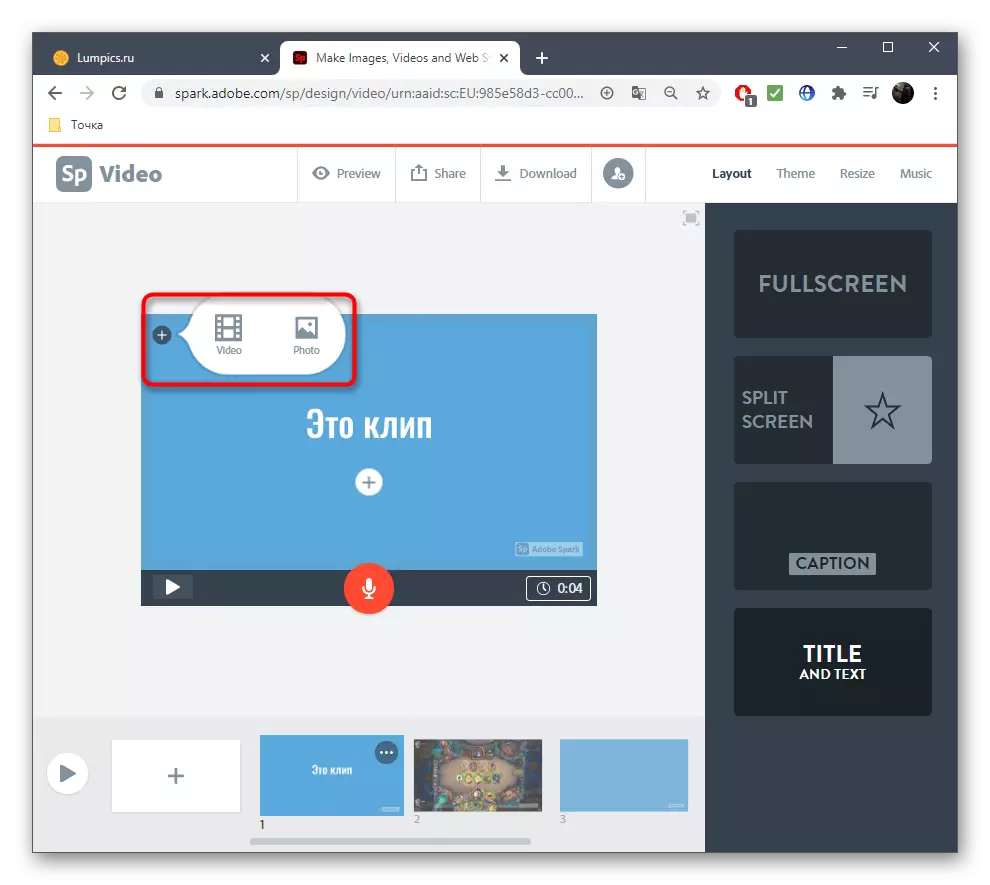

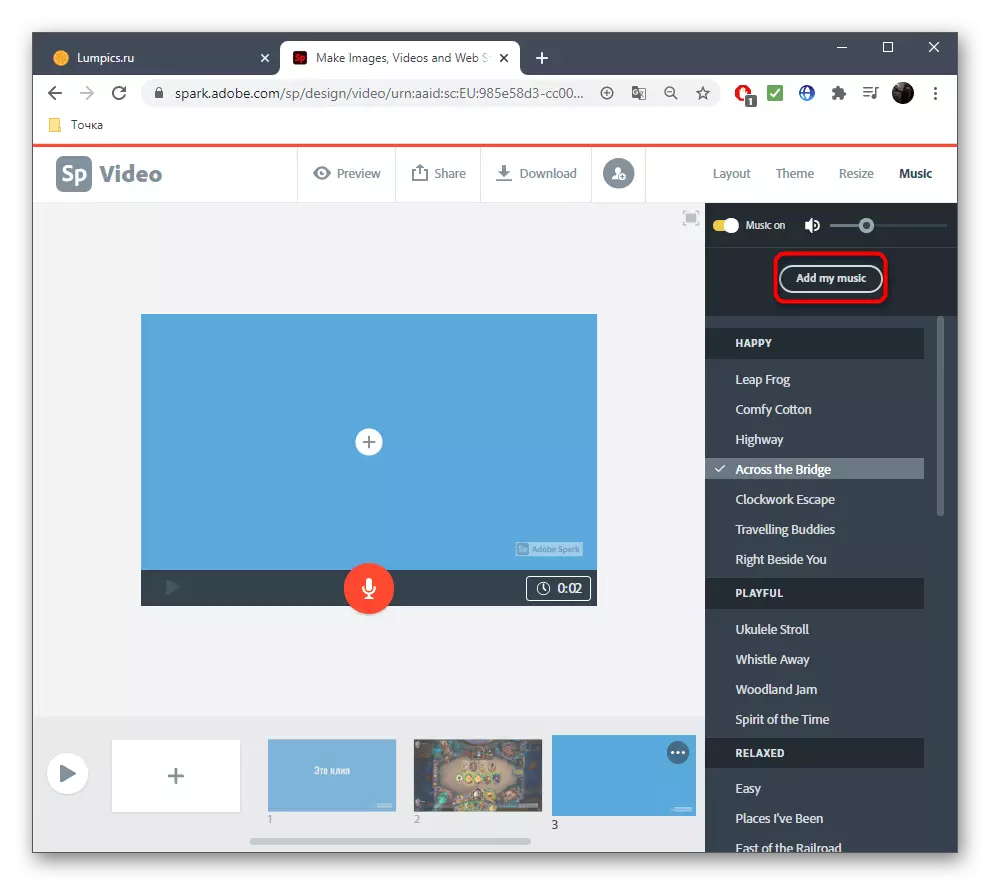

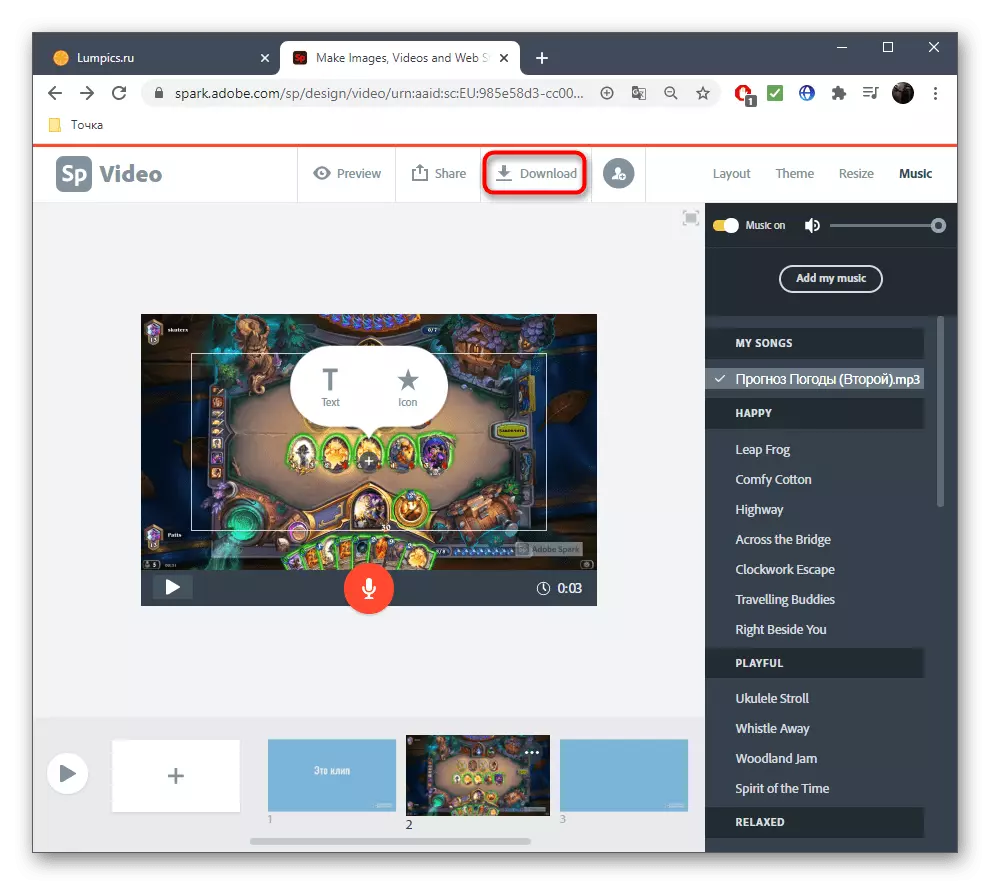
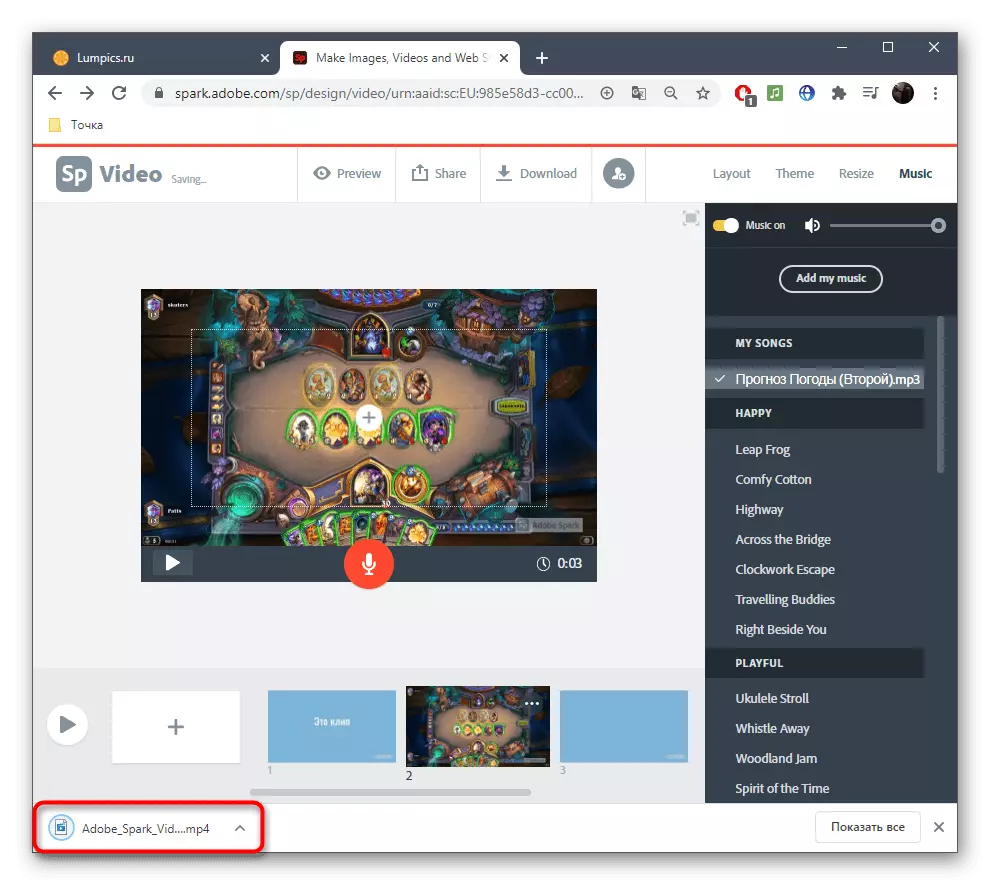
Mar is léir, ní bheidh sé deacair déileáil leis an tseirbhís ar líne seo a úsáid, agus ansin ní bheidh tú fós réitithe, cén fhoirm is mian leat a chruthú físeán, ag obair ar na físeáin go léir, an téacs agus an comhdhéanamh tionlacain.
Modh 2: FlexClip
Ní mian le gach úsáideoir cuntas a chruthú in Adobe nó ar chúis éigin ní oireann sé don tseirbhís brandáilte ar líne, mar sin, is mian linn FlexClip a thairiscint mar analaí dlúth. Tá go leor cosúil leis an bprionsabal idirghníomhaíochta leis an suíomh seo cosúil leis an gceann roimhe seo, agus is féidir leat a chinntiú go bhfaigheann tú aithne ar an teagasc seo a leanas.
Téigh go dtí an tseirbhís ar líne FlexClip
- Oscail an príomhlóg an tsuímh agus téigh go dtí cruthú do ghearrthóg féin láithreach.
- Roghnaigh tionscadal folamh, ós rud é teimpléad oiriúnach le haghaidh ábhar den sórt sin ní dócha go bhfaighidh tú sa liosta atá ar fáil, ach nach gcuireann sé isteach air.
- Cuir rian nua leis.
- Nuair a fheictear an roghchlár anuas, roghnaigh Meáin Áitiúla Cuir leis.
- Físeán a luchtú tríd an seoltóir, agus ansin é a chomhlánú más gá.
- Ag baint úsáide as an mbarra uirlisí, cuir téacs beoite nó gnáth-théacs, a choigeartú go díreach tríd an bhfuinneog réamhamhairc. Seinn an rian chun seiceáil conas a thaispeántar an téacs, agus bain úsáid as an bpáirc is fearr chun an cló a chur in eagar.
- Téigh go dtí an cluaisín le ceol, toisc nach bhfuil beagnach aon ghearrthóg gan an tionlacan ceoil cuí.
- Cuir ceann de na hamhráin atá beartaithe leis má tá na teimpléid oiriúnach, nó cliceáil ar mo chuid comhad.
- Socrú breise rian trí athrú a dhéanamh ar a thoirt nó a imeaglú.
- Déan cinnte go bhfuil an tionscadal cumraithe i gceart trí bhreathnú air tríd an bhfuinneog réamhamhairc, agus ansin cliceáil ar an bhfíseán Easpórtála.
- Bí cinnte go gcláraíonn tú le FlexClip chun an tionscadal a íoslódáil chuig do ríomhaire mar fhíseán ar leith.




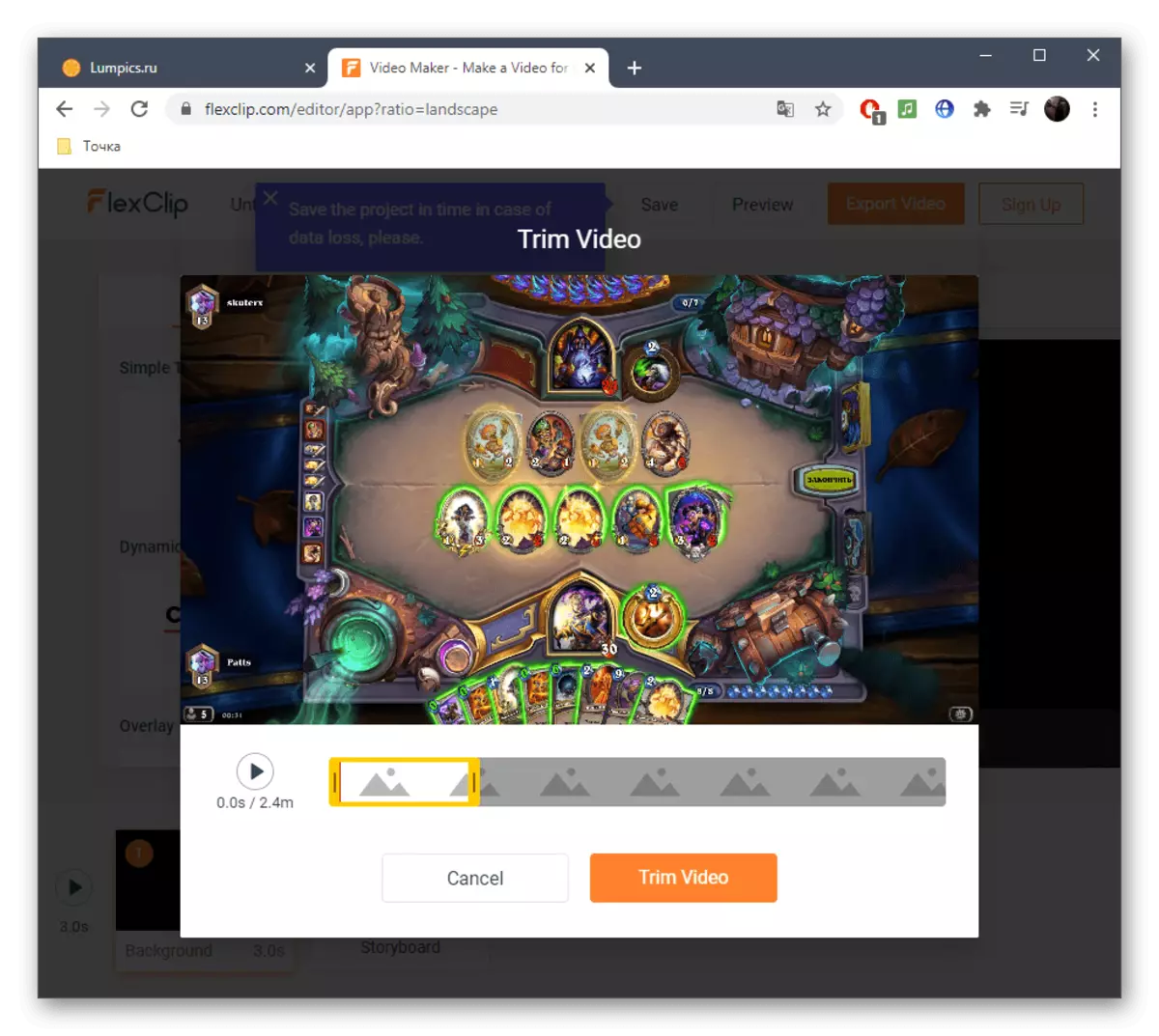
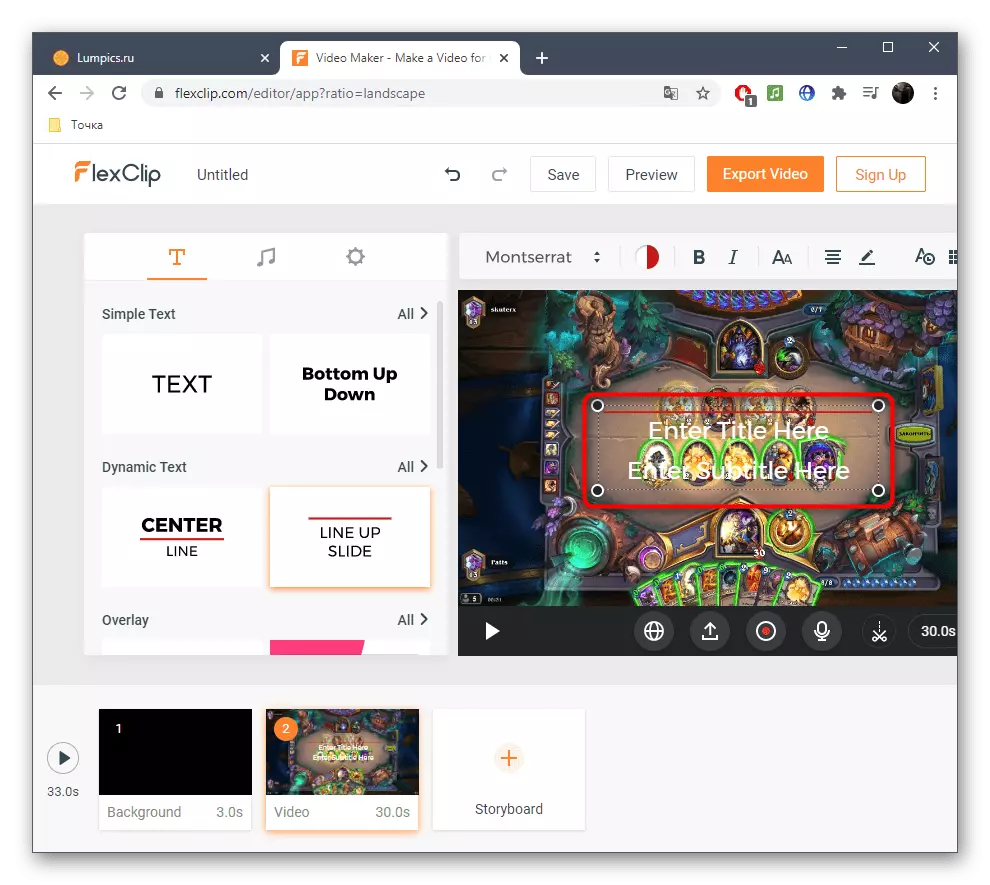

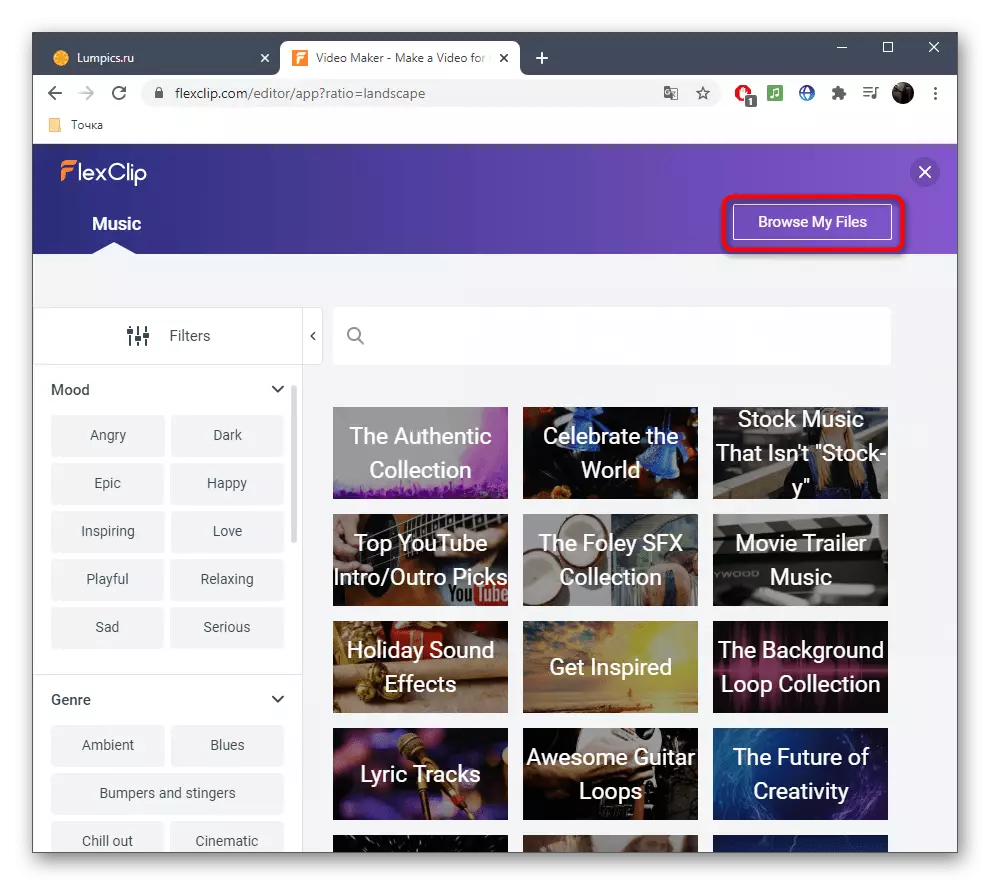
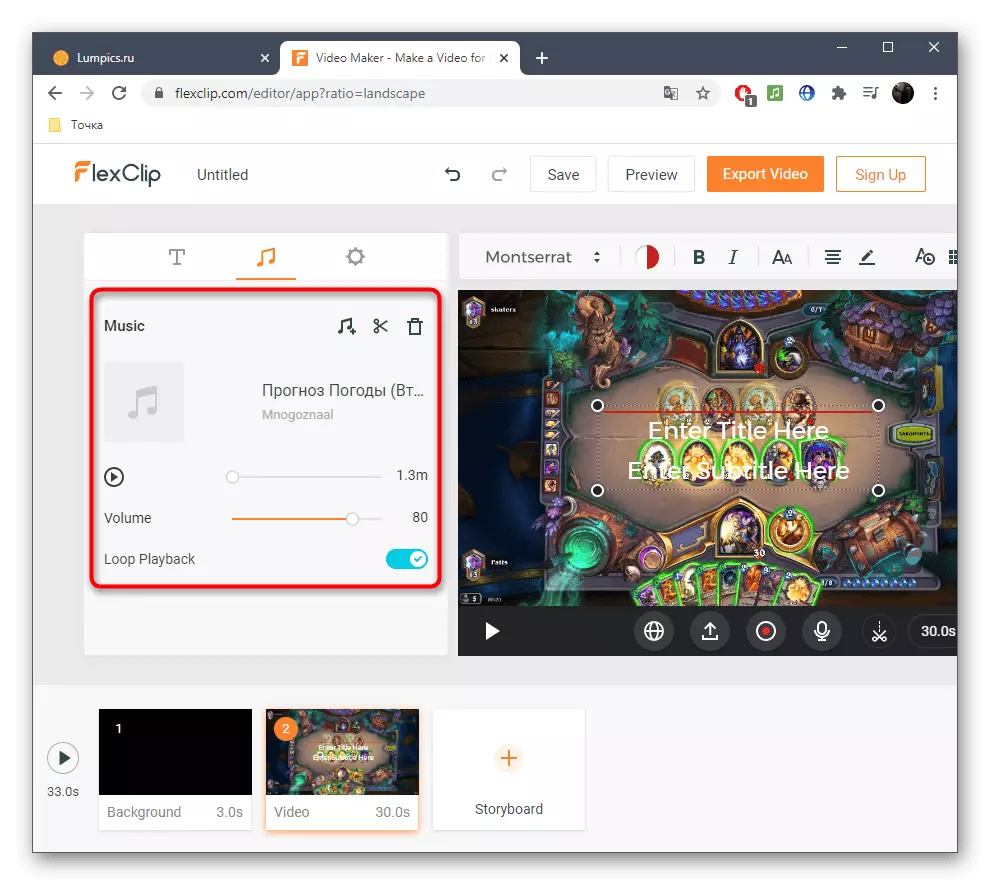
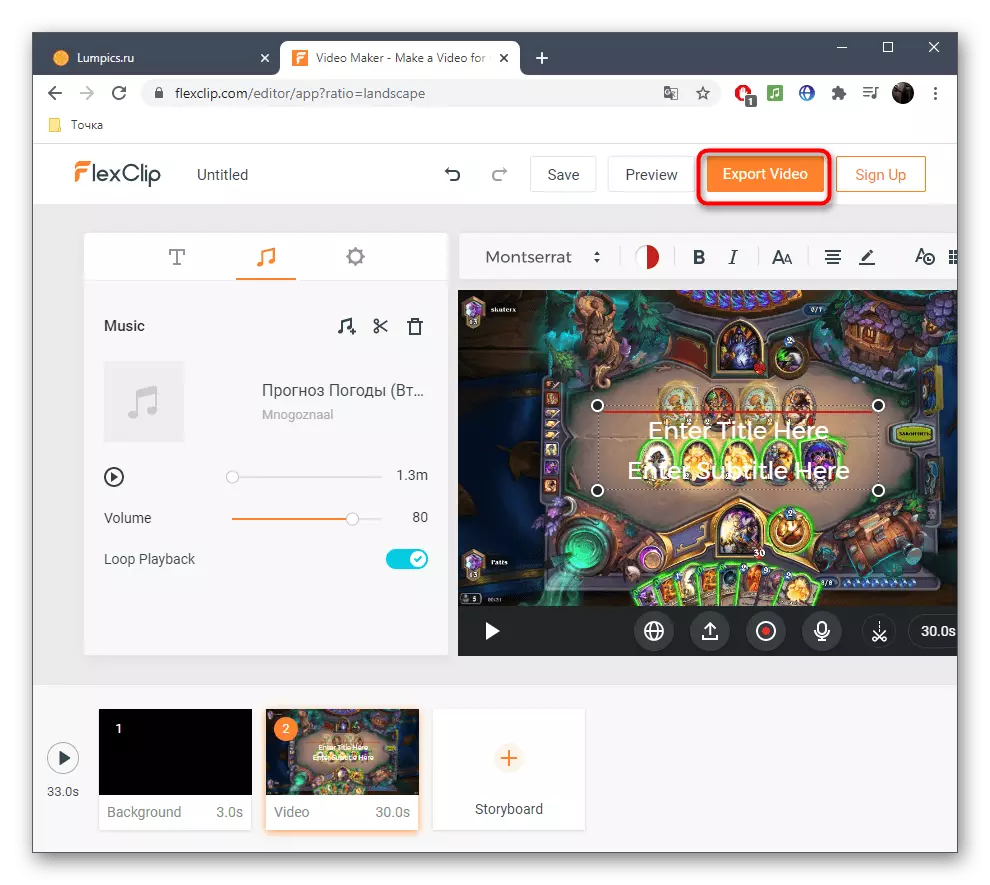

Modh 3: CLIDEO
Is é an prionsabal a bhaineann le gearrthóg a chruthú trí sheirbhís ar líne CLIDEO atá an-difriúil ó na daoine sin a pléadh thuas, mar sin ba mhaith linn é a bhreithniú. D'fhéadfadh go mbeadh cur chuige den sórt sin cosúil le roinnt úsáideoirí, ina theannta sin, ní chuireann sé aon deacrachtaí nuair a bhíonn sé ag obair ar thionscadal.
Téigh go dtí an tseirbhís ar líne CLIDEO
- Uair amháin ar phríomhleathanach an tsuímh, cliceáil "Roghnaigh Comhaid" chun físeán a chur leis.
- Féach air tríd an "taiscéalaí" agus cliceáil dúbailte an cnaipe luiche ar chlé ar an gcomhad.
- Bí ag súil le deireadh an sorcóir a íoslódáil chuig an bhfreastalaí.
- Más gá, cuir cúpla físeán eile leis chun iad a chur le chéile.
- Rith síos thíos agus forchur go cruinn fuaime go dtí an prionsabal céanna.
- Gearr é nó athraigh an toirt.
- Tabhair aird ar na socruithe breise físe ina roghnaíonn tú an cóimheas gné.
- Is beag níos ísle is féidir leat aistriú réidh, méid físeáin agus a fhormáid a chumrú.
- Nuair a bheidh an obair tionscadail críochnaithe, cliceáil "Cruthaigh".
- Bí ag súil le deireadh an chomhshó lena gcaithfear é go litriúil cúpla nóiméad.
- Cliceáil "Íoslódáil" chun an ghearrthóg chríochnaithe a íoslódáil ar do ríomhaire.